文章详情页
QQ拼音输入法怎么显示状态栏?QQ拼音输入法显示状态栏方法分享
浏览:87日期:2022-10-30 10:26:16
当前许多电脑用户都安装了QQ拼音输入法,那么使用过程里,若想显示状态栏,应如何操作呢?接下来小编就来讲解QQ拼音输入法显示状态栏的方法,相信一定可以帮助到你们。
1、首先在电脑右下方的语言栏上点击鼠标右键,在弹出的选项中选择“设置”;
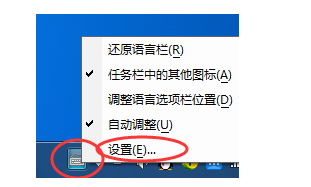
2、在设置界面选择QQ拼音输入法,然后点击右边的“属性”,打开QQ输入法的属性设置界面;
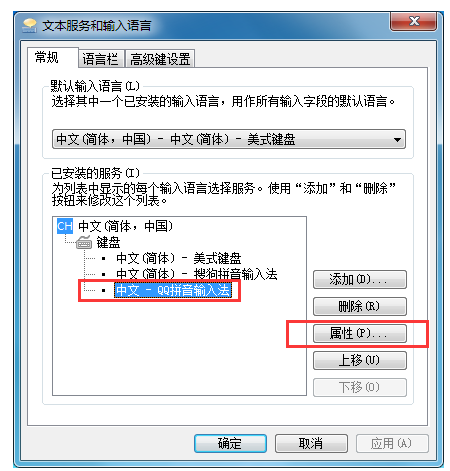
3、来到属性设置界面后,打开“高级”分类,并在里边的“其他设置”中找到“完全隐藏状态栏”,将它前边的对勾去掉即可。
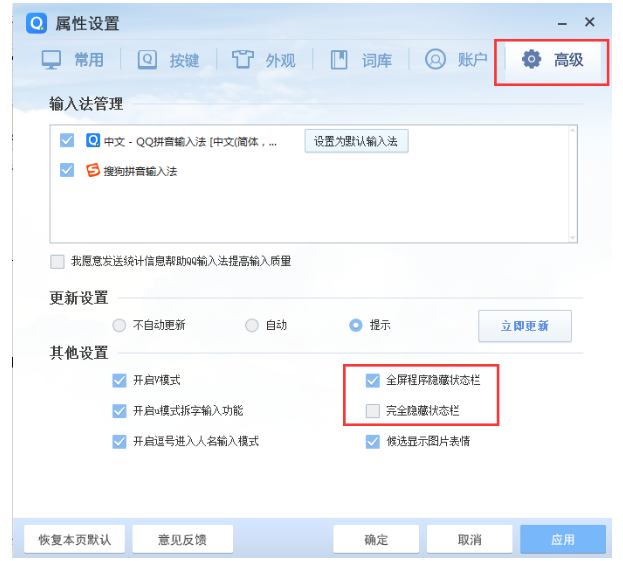
QQ相关攻略推荐:
QQ20周年纪念版礼盒多少钱?QQ20周年纪念版礼盒介绍
在qq里怎么收钱?qq收钱的步骤分享
QQ怎么设置不自动接收图片?设置不自动接收图片方法介
上文就是好吧啦网小编今日为大家带来的QQ拼音输入法显示状态栏方法分享,更多软件教程敬请关注IE浏览器中文网站!
标签:
qq
相关文章:
排行榜
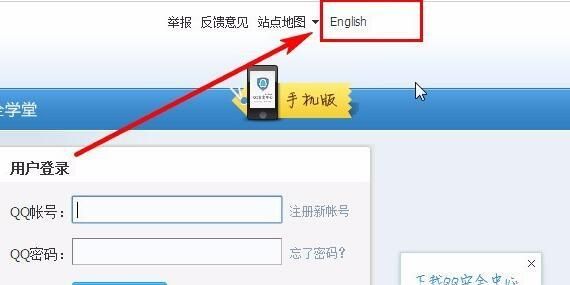
 网公网安备
网公网安备